在 Adobe Photoshop 中,你可以使用“切片工具”将一张图片平分两半。
以下是具体步骤:
1.打开需要平分的图片。
2.选择“切片工具”(Slice Tool)。
3.在图片上点击并拖动,绘制一个切片区域,确保它覆盖了整个图片。
4.在“切片选项”面板中,设置“水平划分”和“垂直划分”的数量均为 2。
5.点击“确定”按钮。
6.保存图片:选择“文件”菜单中的“存储为 Web 所用格式”(Save for Web)命令,在弹出的对话框中选择“JPEG”或其他需要的格式,并设置相关参数。然后点击“存储”按钮,将图片保存为两个部分。
这样,你就可以得到平分后的两张图片。
要把一张图片平分为两半,可以使用图像编辑软件如Photoshop或者在线工具来进行操作。
首先,打开图片并选择适当的工具,比如矩形选框工具。
然后,使用选框工具在图片上创建一条垂直的分割线,将图片分为两部分。
接着,使用剪切工具或者裁剪命令将选定的半张图片剪切下来。
最后,保存两部分图片为不同的文件。这样就成功将一张图片平分为两半了。在操作时要确保选定的分割线是垂直的,以保证分割的效果更加准确和整齐。

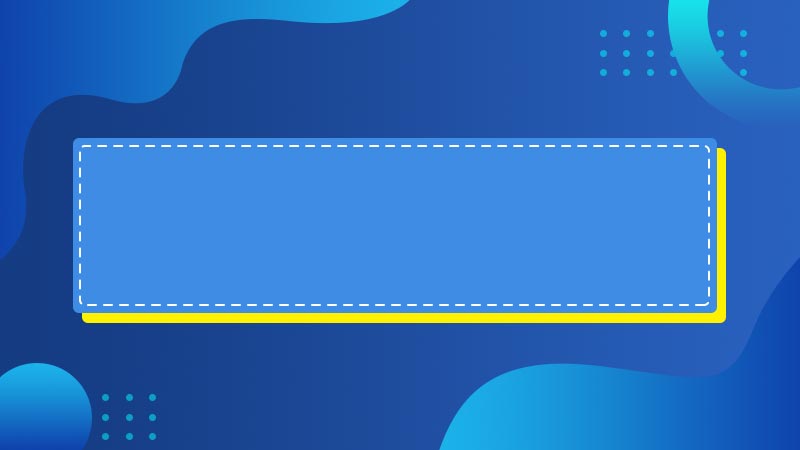

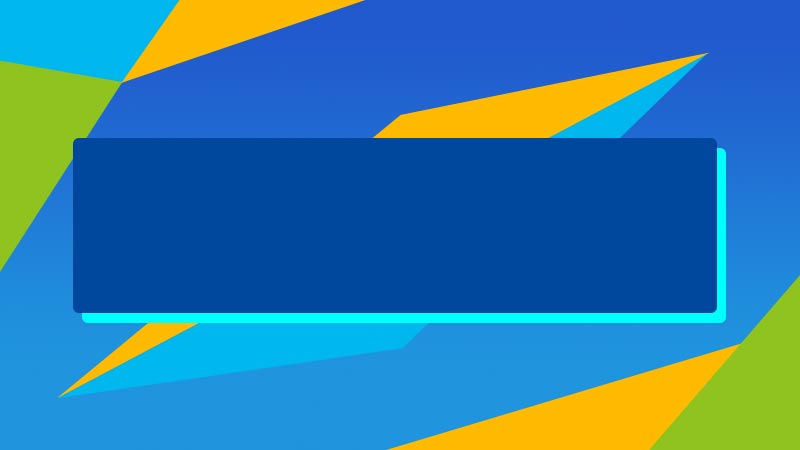

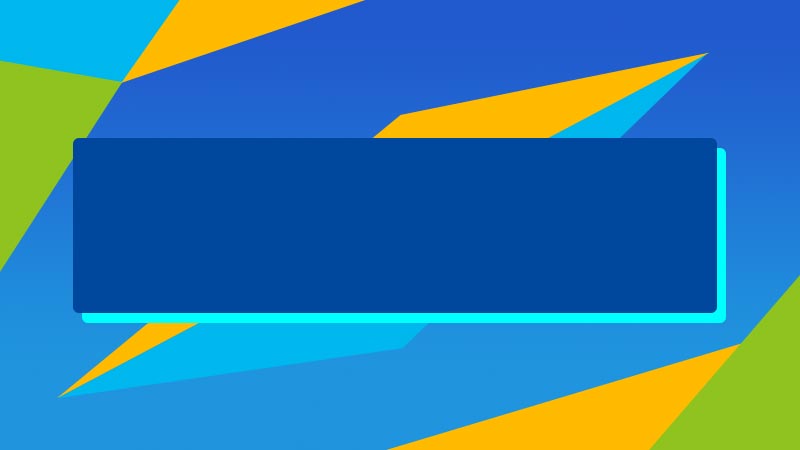


全部回复
